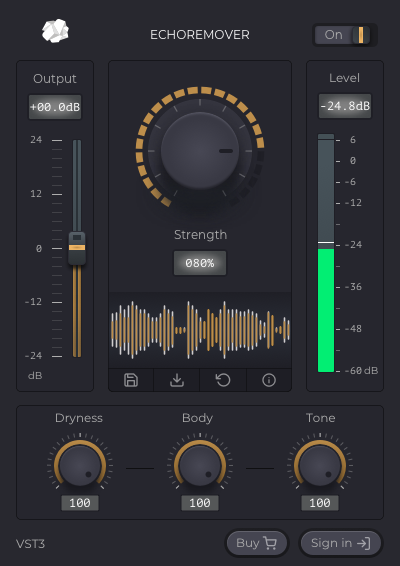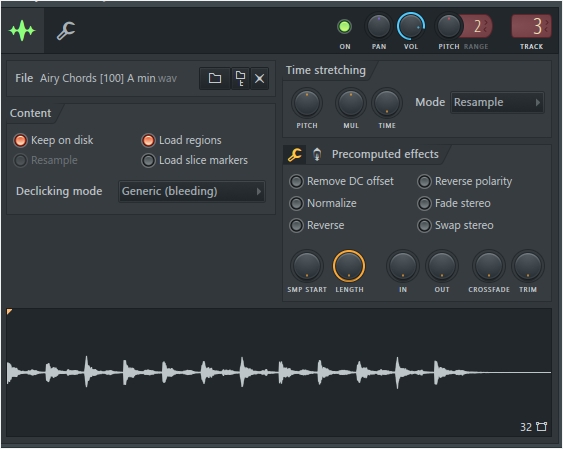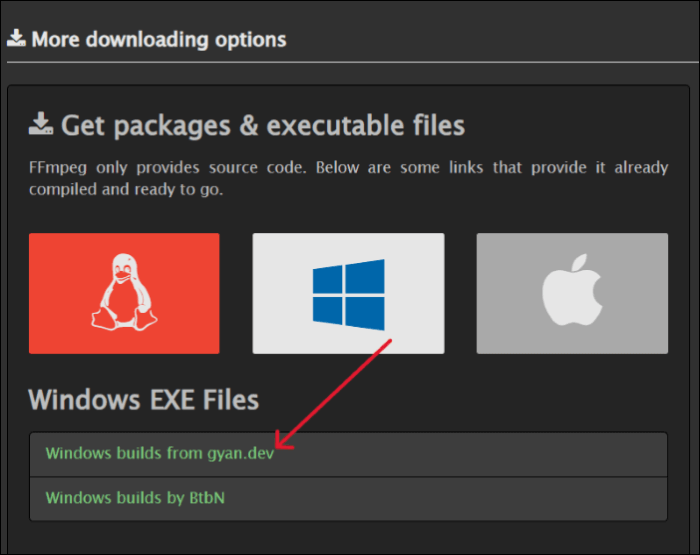Índice de la página
Como principiante en la creación de audio, debes aprender a distinguir las diferencias entre varias pistas y una canción. Al buscar en Internet, la mayoría de los usuarios recomiendan Audacity para los principiantes en la edición de audio. Es realmente una buena opción si acabas de empezar a aprender a editar audio. En otra situación, los usuarios pueden utilizar Audacity para separar los sonidos vocales de los instrumentales y obtener ellos mismos una pista de Karaoke. Si te encuentras en estas situaciones y necesitas resolver tu problema, has llegado al lugar adecuado.
En este post, aprenderás a separar los sonidos instrumentales y las voces de una canción y a obtener las pistas de audio específicas en Audacity.
Cómo eliminar instrumentos de una canción en Audacity
Audacity es un software de edición de audio totalmente gratuito para usuarios de Windows y Mac. En Audacity, los usuarios pueden grabar archivos de audio libremente, editar audio, añadir efectos de voz, eliminar ruido de fondo, etc. Otra característica destacada de Audacity es que los usuarios pueden utilizar este software para separar pistas instrumentales y voces de una canción.
🎯Sigue los pasos que se indican a continuación para conseguir una pista de audio instrumental perfecta sin voces con Audacity:
Paso 1. Abre Audacity en tu ordenador Windows/Mac. Luego, arrastra el archivo de audio que quieras editar a la interfaz principal. Selecciona la pista de audio.
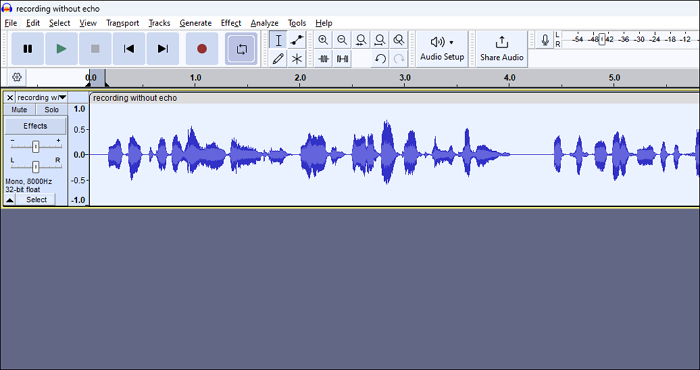
Paso 2. Ve a"Edición" >"Duplicar" o simplemente pulsa"Ctrl + D" para continuar. Ahora, obtendrás una pista de audio totalmente igual para editar. Ahora, silencia la pista de abajo. Esto es para evitar que hagas algunos cambios erróneos accidentalmente. El archivo de audio duplicado siempre te ayudará a conseguir el archivo de origen para empezar de nuevo. Es un importante paso de copia de seguridad.
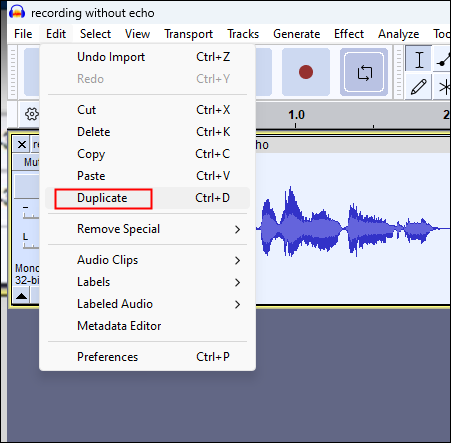
Paso 3. Selecciona la primera pista. Luego, ve a"Efecto" para encontrar la sección "Especial". Elige"Reducción vocal y aislamiento...". Aparece una ventana.
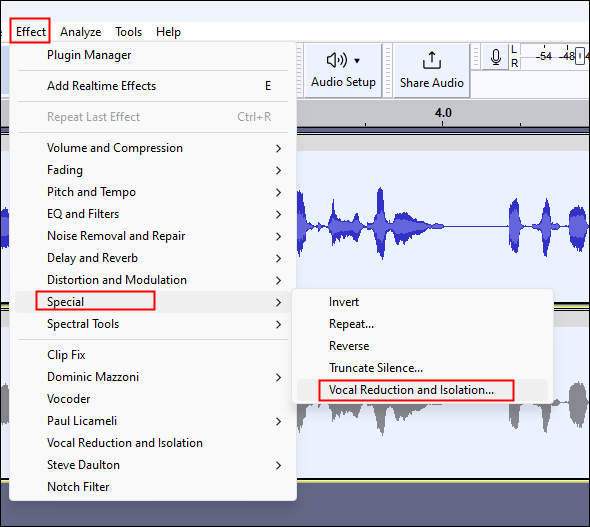
Paso 4. Elige"Acción" como"Eliminar vocal". A continuación, pulsa el botón"Vista previa" para ver si el efecto se ha añadido correctamente. Puedes ajustar la"Intensidad" para conseguir las pistas instrumentales perfectas.
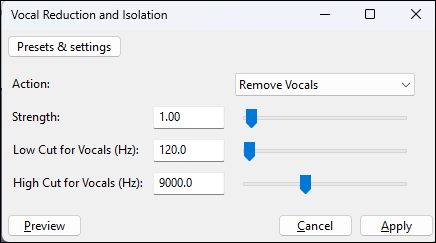
Paso 5. Una vez realizados los ajustes, no olvides guardar el archivo de audio con"Archivo" >"Exportar". Ahora, ya has creado tus propias pistas de Karaoke con éxito.
📚A excepción de la eliminación de sonidos instrumentales, el siguiente contenido te proporcionará una guía detallada sobre cómo extraer voces de una canción de audio con Audacity. Seguro que no quieres perdértela.
Cómo eliminar las voces de una canción Audacity (3 maneras más fáciles)
Nuestra guía paso a paso te guía por el proceso de eliminación de voces en Audacity de 3 formas diferentes.
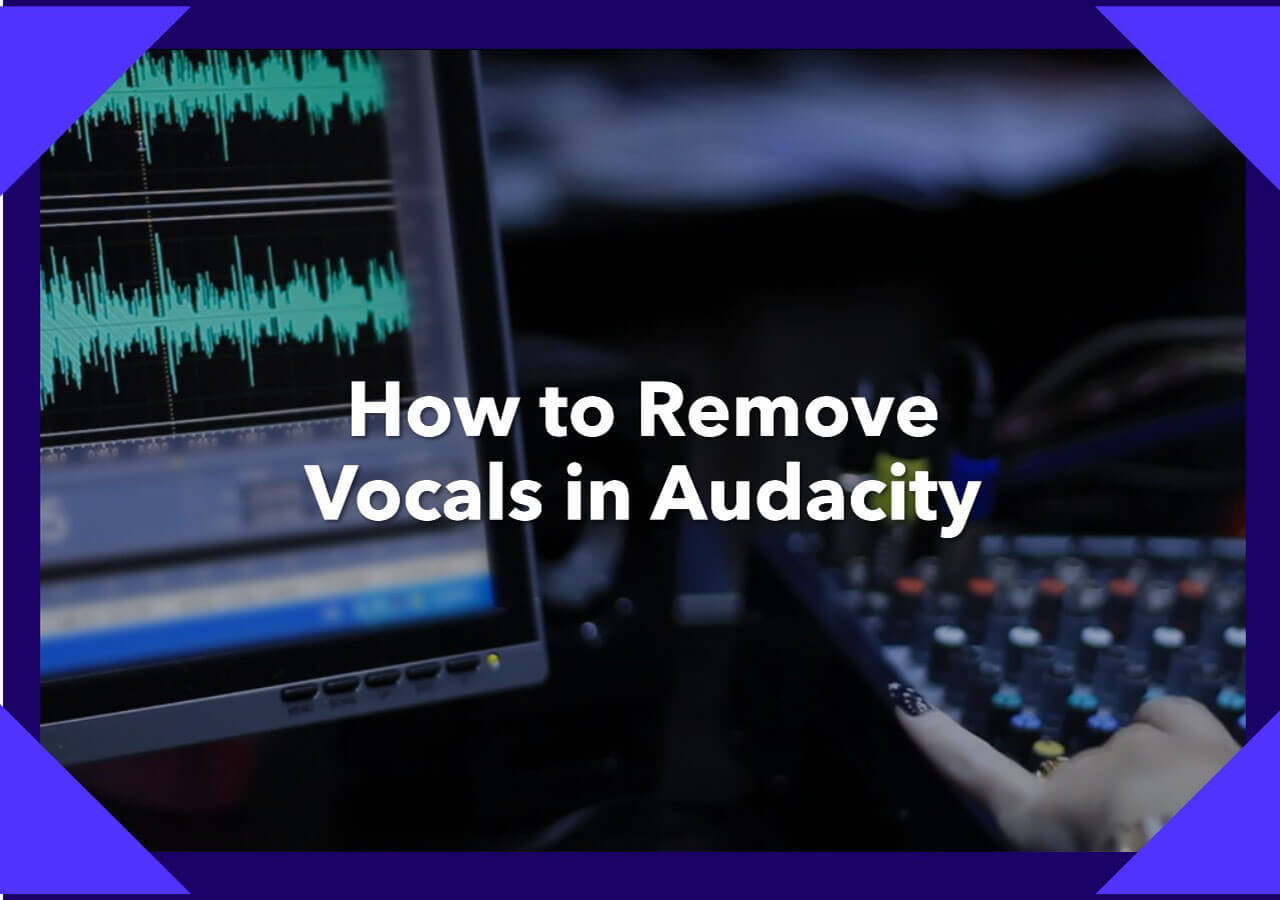
️Comparte este post en tus redes sociales para que más usuarios se enteren:
Consejo extra: Separa los sonidos instrumentales con un separador en línea
Si necesitas más tiempo para aprender a eliminar instrumentos de una canción con Audacity y te encuentras en una situación urgente, otro método que puedes probar es utilizar un sitio web de edición de audio online para extraer sonidos como piano, batería, bajo, guitarra y otros sonidos de una canción. Permíteme presentarte EaseUS Online Vocal Remover. No requiere instalación adicional, por lo que puedes empezar la eliminación en cuanto abras el sitio web.

🚩EaseUS Removedor Vocal Online hace más que eliminar sonidos instrumentales de una canción:
- Encuentra las BPM de canciones de Spotify, Bandcamp, SoundCloud, etc.
- Varios formatos de archivo de entrada, como MP3, MP4, WAV, WMA, M4A, etc.
- Cambia el tono de los vídeos de YouTube y otras plataformas de streaming
🎯Aquí tienes los pasos concretos de cómo separar pistas de audio con EaseUS Online Vocal Remover:
Paso 1. Accede al sitio web y ve a la pestaña"Stem Splitter".

Paso 2. Selecciona qué instrumento quieres separar y haz clic en"Elegir archivo" o suelta el archivo en el área y espera unos segundos.

Paso 3. Descarga la canción con el instrumento específico eliminado.
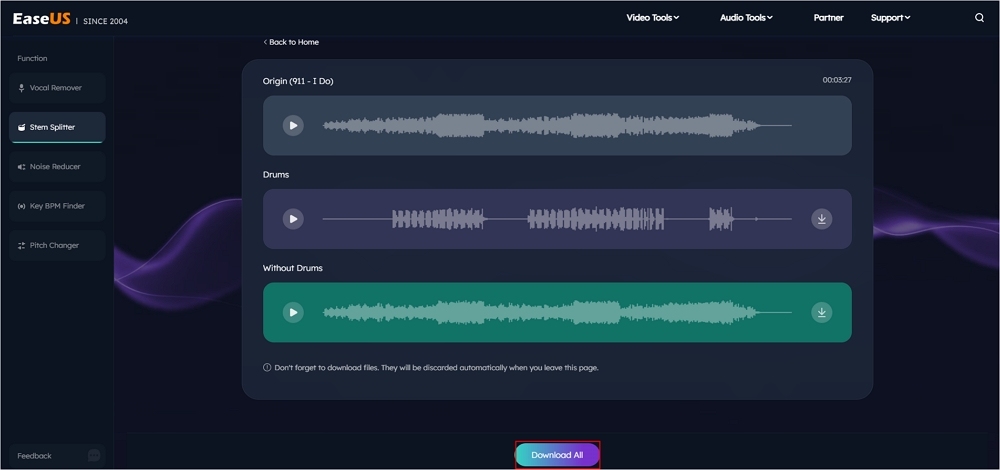
Palabras finales
En este post, has aprendido a extraer sonidos vocales e instrumentales de una canción para hacer tus propias canciones de Karaoke. Cuando utilices Audacity, debes probar los efectos uno a uno. Si necesitas separar los sonidos y las voces de forma más rápida, EaseUS Online Vocal Remover es tu primera opción. Con este sitio web, todo lo que necesitas es una conexión estable a Internet.